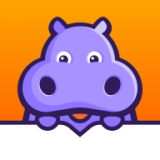轻松解决系统安装失败难题
- 更新时间:2024-11-22
系统安装失败的全面解决方案

系统安装失败是许多用户在升级电脑、更换硬件或安装新系统时常遇到的问题。面对系统安装失败,用户往往感到困惑和不知所措。本文将详细介绍常见的系统安装失败原因及其解决方案,帮助用户顺利解决这一问题。

一、硬件兼容性检查
系统安装失败的首要原因是硬件兼容性问题。在安装系统之前,用户需要确保自己的硬件与所安装的系统版本兼容。以下是一些常见的硬件兼容性检查步骤:
1. 处理器和主板:确认处理器和主板支持所安装系统的最低要求。例如,某些系统可能要求处理器支持64位运算,主板支持UEFI启动模式。
2. 内存:系统对内存有一定要求,确保内存容量和系统要求相匹配。例如,Windows 10要求至少4GB内存,而Windows 11则要求至少8GB内存。
3. 存储设备:检查硬盘或SSD是否与系统兼容,并确保硬盘分区格式(如MBR或GPT)符合系统要求。
4. 显卡和显示器:确认显卡和显示器支持系统分辨率和显示模式。对于高性能要求的游戏或图形处理,显卡需要达到一定的配置标准。
5. 外设:确认键盘、鼠标等外设正常工作,有时外设驱动问题也会导致系统安装失败。
二、系统安装介质检查
系统安装介质,如光盘、U盘或ISO文件,可能存在损坏或读取错误,导致安装失败。以下是检查系统安装介质的步骤:
1. 检查光盘或U盘:确保安装介质没有物理损坏,如划痕或变形。
2. 校验ISO文件:使用校验工具(如HashCalc)检查下载的ISO文件是否完整,确保文件未损坏。
3. 重新制作启动U盘:如果使用U盘安装,尝试重新制作启动U盘,确保制作过程无误。
4. 使用官方介质:尽量从官方网站下载或购买正版系统安装介质,避免使用来路不明的介质。
三、BIOS/UEFI设置
BIOS(Basic Input/Output System)或UEFI(Unified Extensible Firmware Interface)设置不当也会导致系统安装失败。以下是一些关键的BIOS/UEFI设置检查:
1. 启动模式:确认BIOS/UEFI设置为正确的启动模式(Legacy或UEFI)。不同启动模式需要不同的分区格式和系统文件。
2. 安全启动:某些系统要求启用安全启动(Secure Boot),确保BIOS/UEFI中的安全启动选项已启用。
3. 硬盘控制器模式:确认硬盘控制器模式(如AHCI、RAID或IDE)与系统要求相匹配。
4. 禁用快速启动和休眠:快速启动和休眠功能有时会影响系统安装,建议禁用这些功能。
5. 保存并退出:每次更改BIOS/UEFI设置后,记得保存并退出,以确保设置生效。
四、安装过程中的常见问题
在安装系统过程中,用户可能会遇到一些具体的错误提示,这些错误提示有助于确定问题原因并找到解决方案。以下是一些常见的安装错误及其解决方法:
1. “无法找到引导设备”:
确认硬盘已正确连接并设置为启动设备。
检查BIOS/UEFI中的启动顺序设置。
使用分区工具检查硬盘分区是否正确。
2. “无法安装到这个磁盘,选中的磁盘具有MBR分区表。在EFI系统上,Windows只能安装到GPT磁盘”:
使用磁盘管理工具将硬盘转换为GPT分区表。
确保BIOS/UEFI设置为UEFI启动模式。
3. “缺少必需的CD/DVD驱动器设备驱动程序”:
如果使用U盘安装,确认U盘已正确制作并设置为启动设备。
尝试加载驱动程序或使用其他安装方式(如通过网络安装)。
4. “文件损坏或丢失”:
检查ISO文件是否完整。
尝试重新下载ISO文件或使用其他介质。
5. “安装程序无法创建新的系统分区,也无法定位现有系统分区”:
使用磁盘管理工具删除或格式化现有分区,然后重新尝试安装。
确认硬盘上没有隐藏的分区或受保护的分区。
五、系统恢复与备份
在安装系统之前,进行数据备份和系统恢复准备至关重要。以下是一些备份和恢复的建议:
1. 数据备份:使用外部硬盘、云存储或备份软件备份重要数据。
2. 系统恢复:如果之前创建了系统恢复点或备份镜像,可以在安装失败后尝试恢复系统。
3. 应急启动盘:制作一个包含常用工具和驱动程序的应急启动盘,以便在安装失败后能够快速修复系统。
六、寻求专业帮助
如果尝试了上述所有方法仍然无法解决问题,建议寻求专业帮助:
1. 联系制造商:联系电脑或主板制造商的技术支持部门,获取针对特定硬件的解决方案。
2. 社区论坛:访问技术论坛或社区,如Reddit的Tech Support板块或微软的官方支持论坛,与其他用户交流解决方案。
3. 付费技术支持:考虑购买付费技术支持服务,如Geek Squad或Best Buy的技术支持,让专业人员帮助你解决问题。
系统安装失败可能由多种原因引起,但通过仔细检查硬件兼容性、系统安装介质、BIOS/UEFI设置以及安装过程中的常见问题,用户往往能够找到问题的根源并解决它。在尝试任何解决方案之前,务必备份重要数据,并准备好应急启动盘或恢复镜像,以防万一。如果问题复杂难以解决,不妨寻求专业帮助,确保系统能够顺利安装并稳定运行。
- 上一篇: 面试后等通知,三天内出结果,是否有望录用?
- 下一篇: 如何轻松注销腾讯微博账号?